項目場景
- ??辦公文檔管理??:將掃描的發票、合同等文檔按編號、日期自動重命名。例如,識別“編號:2023001 日期:20230403”生成“2023001_20230403.jpg”。
- ??產品圖片整理??:電商產品圖片按產品編號、名稱自動命名。例如,識別“產品編號:P1001 產品名稱:無線耳機”生成“P1001_無線耳機.jpg”。
- ??證件照片歸檔??:身份證、學生證等證件照片按姓名、學號等信息命名。例如,識別“姓名:張三 學號:20230001”生成“張三_20230001.jpg”。
- ??會議資料整理??:會議照片按會議名稱、日期自動命名。例如,識別“會議:季度總結 日期:20230403”生成“季度總結_20230403.jpg”。

界面設計
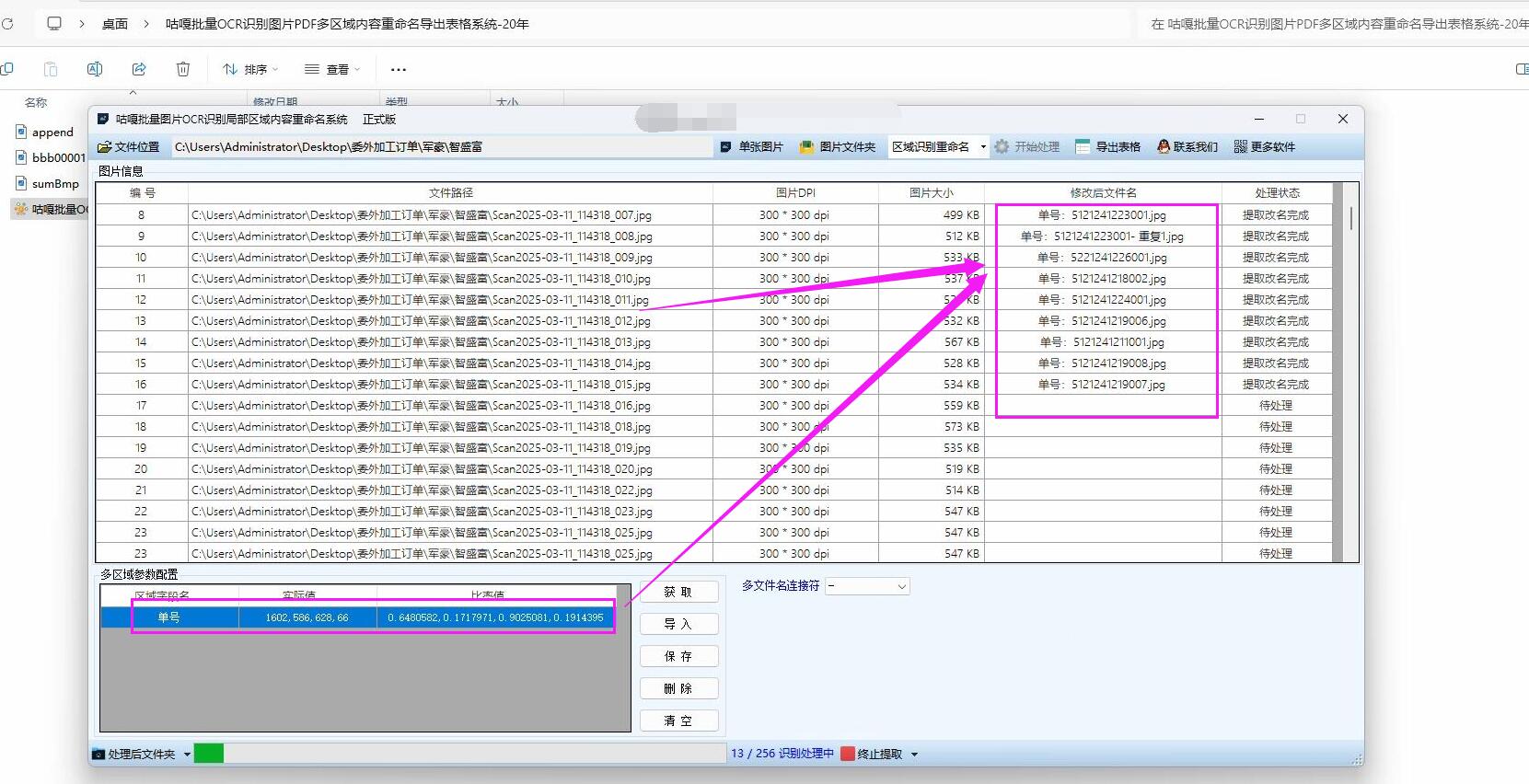
可以使用Python的tkinter庫來設計一個簡單的圖形用戶界面(GUI),以下是一個基本的界面設計思路:
- ??標題??:顯示“批量圖片文字識別與重命名工具”。
- ??API配置區域??:包含輸入框用于填寫騰訊云的
SecretId和SecretKey,以及一個“保存配置”按鈕。 - ??關鍵字設置區域??:輸入框用于輸入要識別的關鍵詞,用逗號分隔,例如“編號,名稱,日期”,并提供一個“設置關鍵詞”按鈕。
- ??圖片選擇區域??:一個按鈕用于選擇要處理的圖片文件,支持多選,下方顯示已選擇的圖片數量。
- ??選項設置區域??:包含“自動重命名文件”和“添加序號后綴”的復選框。
- ??開始處理按鈕??:點擊后開始進行文字識別和文件重命名操作。
- ??進度條??:顯示處理進度。
- ??結果區域??:顯示識別結果和重命名信息。
詳細代碼步驟
1. 安裝必要的庫
pip install pillow requests tkinter2. 代碼實現
import os
import requests
from PIL import Image
from tkinter import Tk, Label, Entry, Button, Listbox, Checkbutton, IntVar, filedialog, messagebox, ttk# 騰訊云OCR API地址
OCR_API_URL = "https://ocr.tencentcloudapi.com"# 全局變量存儲API密鑰和關鍵詞
SECRET_ID = ""
SECRET_KEY = ""
KEYWORDS = ""def set_api_config():global SECRET_ID, SECRET_KEYSECRET_ID = secret_id_entry.get()SECRET_KEY = secret_key_entry.get()if SECRET_ID and SECRET_KEY:messagebox.showinfo("提示", "API配置已保存")else:messagebox.showerror("錯誤", "請輸入SecretId和SecretKey")def set_keywords():global KEYWORDSKEYWORDS = keywords_entry.get()if KEYWORDS:messagebox.showinfo("提示", "關鍵詞已設置")else:messagebox.showerror("錯誤", "請輸入要識別的關鍵詞,用逗號分隔")def select_images():global image_pathsimage_paths = filedialog.askopenfilenames(filetypes=[("圖片文件", "*.jpg;*.png")])if image_paths:image_count_label.config(text=f"已選擇 {len(image_paths)} 張圖片")else:messagebox.showerror("錯誤", "未選擇任何圖片")def recognize_and_rename():if not SECRET_ID or not SECRET_KEY or not KEYWORDS:messagebox.showerror("錯誤", "請先完成API配置和關鍵詞設置")returnif not image_paths:messagebox.showerror("錯誤", "請先選擇要處理的圖片")returntotal = len(image_paths)progress["maximum"] = totalprogress["value"] = 0for i, image_path in enumerate(image_paths):try:# 讀取圖片with open(image_path, "rb") as f:image_data = f.read()# 構建請求參數params = {"Action": "GeneralBasicOCR","Version": "2018-11-19","Region": "ap-guangzhou","SecretId": SECRET_ID,"SecretKey": SECRET_KEY,"ImageBase64": image_data.hex()}# 發送請求response = requests.get(OCR_API_URL, params=params)result = response.json()if "TextDetections" in result:text = " ".join([item["DetectedText"] for item in result["TextDetections"]])# 根據關鍵詞提取信息keyword_values = []for keyword in KEYWORDS.split(","):start_index = text.find(keyword)if start_index != -1:end_index = start_index + len(keyword)value = text[end_index:].split()[0](@ref)keyword_values.append(value)else:keyword_values.append("")# 生成新文件名new_name = "_".join(keyword_values) + os.path.splitext(image_path)[1]new_path = os.path.join(os.path.dirname(image_path), new_name)# 重命名文件os.rename(image_path, new_path)result_text.insert(tk.END, f"{image_path} -> {new_path}\n")else:result_text.insert(tk.END, f"{image_path} 識別失敗\n")progress["value"] += 1root.update_idletasks()except Exception as e:result_text.insert(tk.END, f"{image_path} 處理出錯: {str(e)}\n")progress["value"] += 1root.update_idletasks()messagebox.showinfo("完成", "處理完成")# 創建主窗口
root = Tk()
root.title("批量圖片文字識別與重命名工具")# API配置區域
api_frame = LabelFrame(root, text="API配置")
api_frame.pack(pady=10, padx=10, fill="x")Label(api_frame, text="SecretId:").grid(row=0, column=0, padx=5, pady=5)
secret_id_entry = Entry(api_frame)
secret_id_entry.grid(row=0, column=1, padx=5, pady=5)Label(api_frame, text="SecretKey:").grid(row=1, column=0, padx=5, pady=5)
secret_key_entry = Entry(api_frame, show="*")
secret_key_entry.grid(row=1, column=1, padx=5, pady=5)save_api_button = Button(api_frame, text="保存配置", command=set_api_config)
save_api_button.grid(row=2, column=0, columnspan=2, pady=10)# 關鍵字設置區域
keyword_frame = LabelFrame(root, text="關鍵字設置")
keyword_frame.pack(pady=10, padx=10, fill="x")Label(keyword_frame, text="關鍵詞:").grid(row=0, column=0, padx=5, pady=5)
keywords_entry = Entry(keyword_frame)
keywords_entry.grid(row=0, column=1, padx=5, pady=5)set_keyword_button = Button(keyword_frame, text="設置關鍵詞", command=set_keywords)
set_keyword_button.grid(row=1, column=0, columnspan=2, pady=10)# 圖片選擇區域
image_frame = LabelFrame(root, text="圖片選擇")
image_frame.pack(pady=10, padx=10, fill="x")Label(image_frame, text="選擇圖片:").grid(row=0, column=0, padx=5, pady=5)
image_listbox = Listbox(image_frame)
image_listbox.grid(row=0, column=1, padx=5, pady=5)select_button = Button(image_frame, text="選擇圖片", command=select_images)
select_button.grid(row=1, column=0, columnspan=2, pady=10)image_count_label = Label(image_frame, text="未選擇任何圖片")
image_count_label.grid(row=2, column=0, columnspan=2, pady=5)# 選項設置區域
option_frame = LabelFrame(root, text="選項設置")
option_frame.pack(pady=10, padx=10, fill="x")auto_rename_var = IntVar()
auto_rename_checkbox = Checkbutton(option_frame, text="自動重命名文件", variable=auto_rename_var)
auto_rename_checkbox.grid(row=0, column=0, padx=5, pady=5)add_suffix_var = IntVar()
add_suffix_checkbox = Checkbutton(option_frame, text="添加序號后綴", variable=add_suffix_var)
add_suffix_checkbox.grid(row=1, column=0, padx=5, pady=5)# 開始處理按鈕
start_button = Button(root, text="開始處理", command=recognize_and_rename)
start_button.pack(pady=20)# 進度條
progress = ttk.Progressbar(root, orient="horizontal", length=300, mode="determinate")
progress.pack(pady=10)# 結果區域
result_text = Text(root, height=10, width=50)
result_text.pack(pady=10)root.mainloop())








工業開發板硬件說明書)


技術詳解)



)


